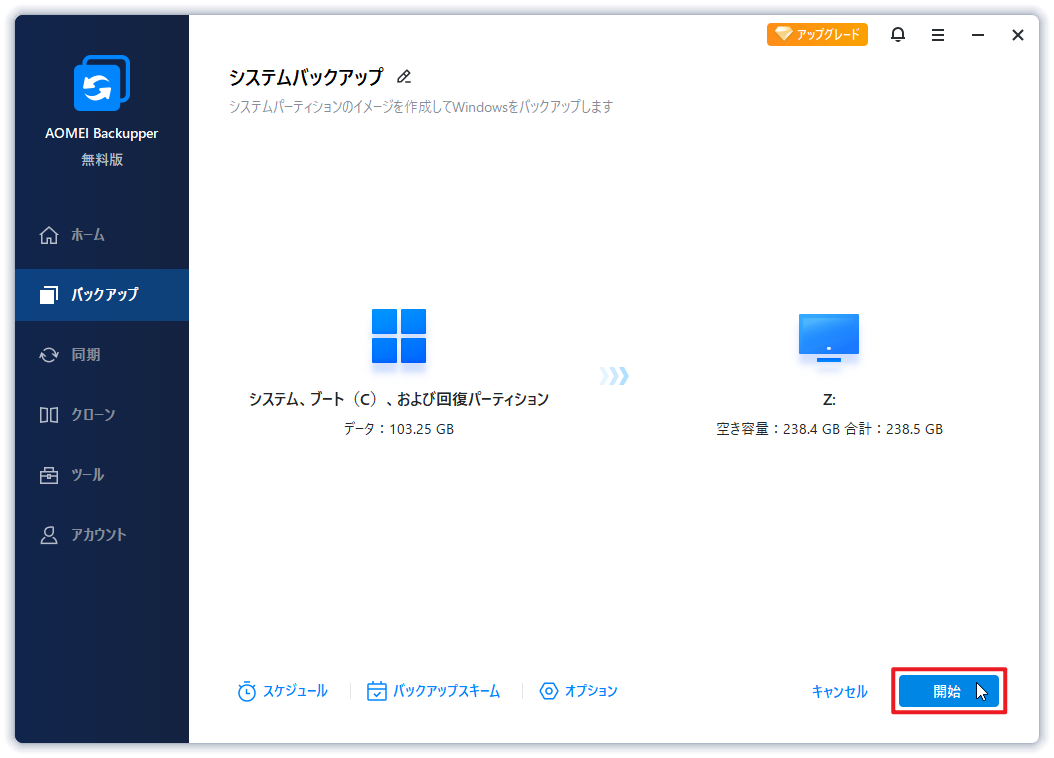Windows 7バックアップスタック向けのソリューション
Windows 7バックアップスタックが一日の後またハングアップする問題を解決する方法を学びます。
なぜWindows 7バックアップは57%にスタックするのか?
多くのユーザーは、Windowsバックアップがバックアッププロセスの途中でスタックしたことを体験しました。それらのほとんどは57%に止まります。他には、97%、12%などに止まるかもしれません。一日以上を待っても、それはまだ何も進行しません。ご存知のように、Windowsはファイル単位のバックアップを実行します。そのため、バックアップされたファイルは任意の問題があるなら、バックアップは失敗します。時にWindowsバックアップは指定されたファイルを見つけられないということを伝えます。バックアップは途中に達する時、何らかのファイルは他のプログラムによってロックされるので、Windowsバックアップはこのファイルをアクセスできません。だからWindowsは望むように進むことができません。
Windows 7バックアップの失敗を修正する方法
Windowsバックアップは途中でハングアップした場合、それを再び作業するために次のように一つまたはより多い方法を試してみることができます。
方法1:以前の古いバックアップを削除して、新しいものを作成します。新しいバックアップを設定するプロセスで、デフォルトでチェックされた「ドライブ(C)のシステムイメージを含む」のオプションをチェックしません。それは、多くのユーザーはCドライブにソフトウェアをインストールし、バックアッププログラムにそれらのアプリケーションを含むためです。それらのアプリケーションは実行された場合、ファイルをアクセスするWindowsバックアップが止まります。
方法2:任意のバックアップを実行する時、一時的に全てのアンチウイルスプログラムまたはファイアウォールを無効にします。バックアップは正常に完了した後、それらを有効にすることを忘れないでください。アンチウイルスソフトウェアは、セキュリティの脅威からコンピューターを保護するのにとても重要です。
方法3:システム構成で、スタートアップに実行した全てのプログラムを無効にします。そして、コンピューターを再起動して、バックアップを実行します。
以上の3つの方法を使用して、Windowsバックアップが57%にスタックせずに、バックアップを完成できるはずです。しかし、こんな手順でWindows 7バックアップを実行するのは、特にスケジュールバックアップにとって、遅くて、面倒です。バックアップを実行するに、より良い方法を探したら、AOMEI Backupper Standardを非常に推薦します。
Windows 7をバックアップするための最高のソリューション
AOMEI Backupper standardは無料Windowsバックアップソフトウェアであり、アンチウイルスソフトウェアまたは他のアプリケーションに何も問題がありません。ファイルエクスプローラに表示された任意のフォルダをバックアップの宛先場所として選択できます。もちろんネットワーク共有フォルダを含みます。それは、システムバックアップ、ディスクバックアップ、パーティションバックアップとファイルバックアップを提供します。必要なバックアップソースが自動的に選択されたシステムバックアップを例として、このソフトウェアはどのように動作するのかを展示します。
ステップ 1. AOMEI Backupper standardをダウンロードして、インストールし、起動します。
ステップ 2. 「バックアップ」をクリックして、「システムバックアップ」を選択します。
ステップ 3. Windowsの起動に必要なドライブが既に選択されるので、矢印の下にあるボックスをクリックし、バックアップ先だけを選択すればよいです。
ステップ 4. 下部の3つのオプションをクリックし、必要に応じてバックアップをカスタマイズします。「オプション」では、バックアップの圧縮レベル、バックアップ完了後のメール通知などを設定できます。「スケジュール」では、自動バックアップを設定できます。「バックアップスキーム」では、フル/増分/差分バックアップ、古いバックアップの自動削除を設定できます。保存先に十分な空き容量があるのを確保したい場合は、バックアップの自動削除の有効化がお勧めです(差分バックアップとバックアップの自動削除はAOMEI Backupper Professionalなどの上位版で利用可能)。
ステップ 5. すべての設定を確認し、問題がなければ、「開始」をクリックします。
- ★ ヒント:
- バックアップされたWindows 7を復元したい場合、「復元」機能をご利用ください。
- システムクラッシュなどの原因でWindowsが起動できない場合に備えて、あらかじめ「ツール」→「回復環境」でパソコンに回復環境を作成しておくのをお勧めします。回復環境が作成した後、「AOMEI Backupper起動環境」がブートメニューに追加されます。Windowsが起動できない場合でも、そこからパソコンを起動し、通常通り復元を実行できます。
AOMEI Backupperはブロックレベルのバックアップを作成し、他のプログラムとの互換性があります。Windows 7バックアップスタックを心配することが必要ないです。バックアップが完了する時、バックアップを仮想ドライブとしてマウントするので、ファイルエクスプローラでバックアップされたファイルをビューできます。バックアップと復元の他に、それは他のHDDまたはSSDにOSを移行することができます。